在使用Ubuntu命令行终端时,我们遇到了一些情况,这些情况要求我们一次又一次以root用户身份登录。 Ubuntu这样做是为了保护我们的系统,以避免任何用户或脚本打开终端以进行任何可能使您的隐私和系统受到威胁的恶意活动。根目录所提供的访问权限远远超过命令行上标准用户的需要。 root生效后,使Ubuntu更安全的功能不再对您有用。只需考虑以root用户身份运行Web浏览器!
重要提示:在甚至解释每次如何以sudo模式启动终端之前,我们都想尽可能地强调这是非常不安全的事情。
无论如何,如果您确实确实希望避免在命令中键入“ sudo”及其密码的情况,我们将提出解决方案。但是在此之前,我们还将为您提供一种安全的替代方法,以便您至少可以避免在一个终端会话中键入sudo密码。
我们已经在Ubuntu 18.04 LTS系统上运行了本文中提到的命令和过程。
首先,更安全的选择
您可能希望避免在一个终端会话中都为许多需要sudo特权的命令输入密码。在这种情况下,最安全的方法是使用sudo -i命令。通过Application Launcher搜索或Ctrl + Alt + T快捷方式打开终端。然后键入上述命令,如下所示:
$ sudo -i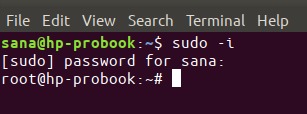
提供sudo的密码后,您的根会话将开始。您可以使用以下命令来验证您的控件:
# id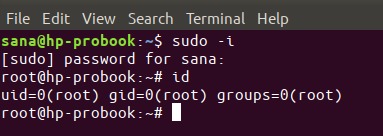
运行完所有命令后,通过键入exit命令退出root提示符:
# exit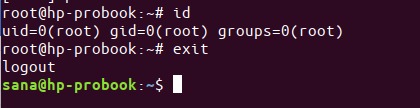
现在,您将退出root用户,并继续以普通的Ubuntu用户身份执行操作。
以root模式启动终端
尽管不安全,但是在这里我们将提供一个解决方案,以确保您在打开终端时已经以root用户身份登录。
首先,打开终端并打开sudoers文件,如下所示:
$ sudo visudo在文件末尾添加以下行:
<username> ALL=NOPASSWD: ALL这是我的用户名文件的外观:
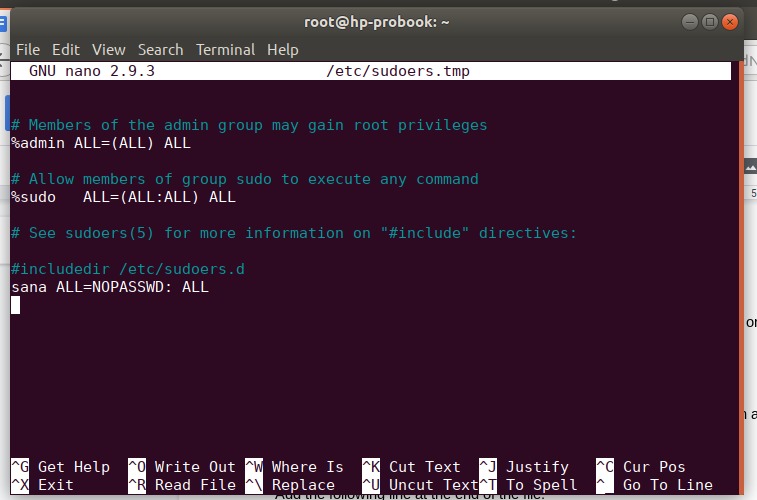
使用Ctrl + x快捷方式保存文件。
现在是使用键盘快捷键的时候了。我们将首先禁用打开终端的默认快捷方式。从系统设置中打开键盘快捷键视图。然后,从启动器部分,单击启动终端快捷方式。
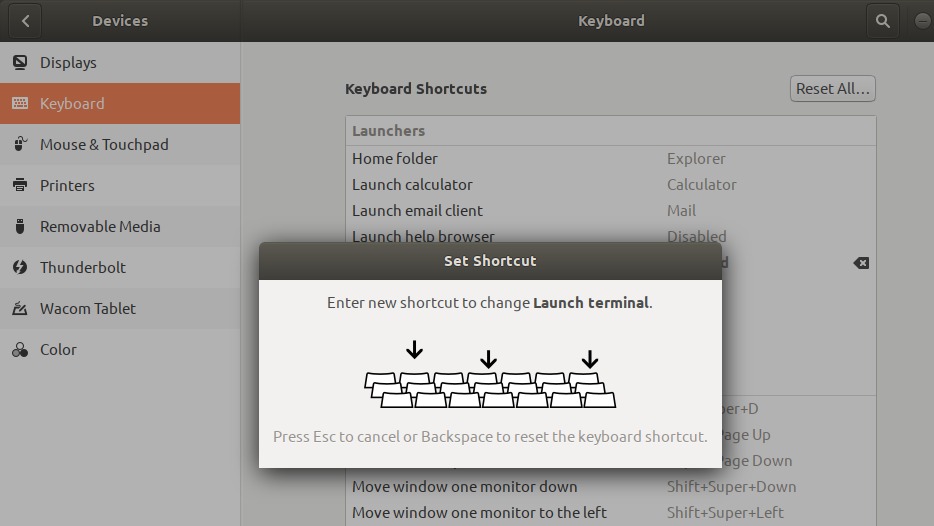
在上方的视图中,按空格+退格键可禁用此快捷方式。
现在,通过点击键盘快捷键视图底部的“ +”号来创建一个新的快捷键。在“添加自定义快捷方式”视图中输入以下信息:
名称:Terminal-root
命令:须藤gnome-terminal
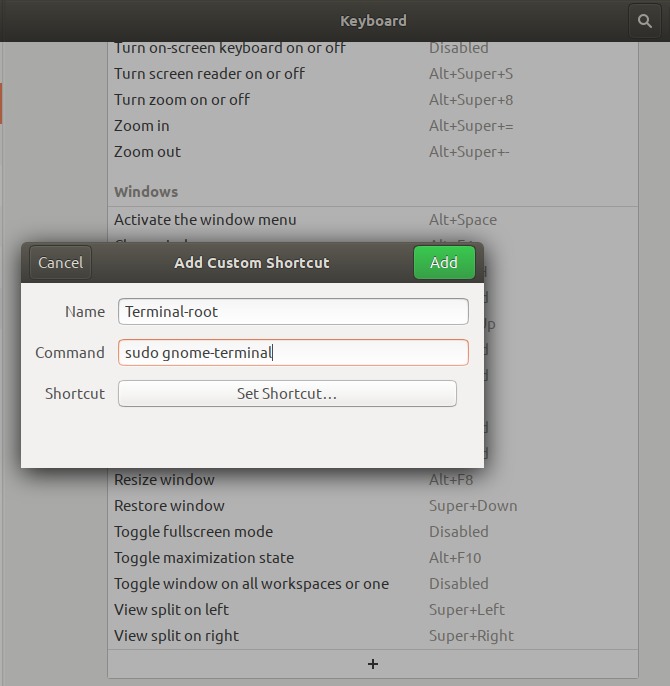
然后将快捷方式设置为ctrl + Alt + T。单击添加按钮,新的快捷方式处于活动状态。
现在,只要您想以root身份启动终端,请使用Ctrl + Alt + T快捷方式启动它。
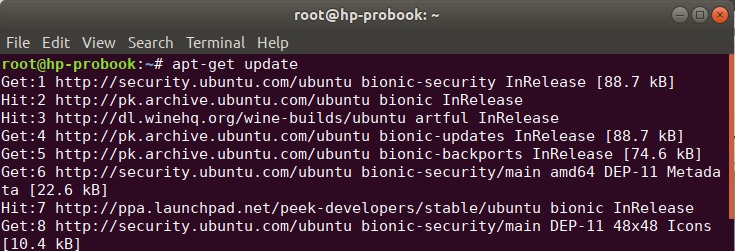
在上图中,您可以看到我运行了apt-get update命令,而无需指定sudo及其密码。
完成需要采取此类大胆步骤的方案后,请不要忘记还原所有这些更改。毕竟,与必须输入sudo及其密码相比,文件和整个系统的安全性对您而言更为重要。
